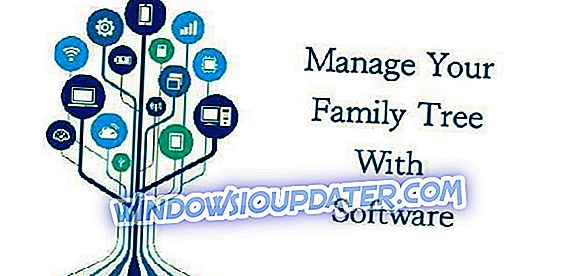Norton Antivirus è completamente compatibile con Windows 10 a partire dalla versione 22.5.2.15 rilasciata il 20 luglio 2015. L'antivirus non supporta Windows 10 build, ma a parte questo non si dovrebbero riscontrare errori o bug durante l'esecuzione di Norton su Windows 10.
Dal momento che il mondo non è perfetto, a volte gli utenti segnalano errori Norton che impediscono loro di utilizzare l'antivirus su Windows 10. Di seguito elencheremo gli errori antivirus più frequenti di Norton che gli utenti possono incontrare e le correzioni disponibili.
1. Ho effettuato l'aggiornamento a Windows 10, ma non riesco a trovare Norton
- Scarica lo strumento di correzione di Norton.
- Fare clic con il tasto destro sull'exe. file e selezionare Esegui come amministratore
- Apparirà una finestra che ti informa che sta per essere installata una versione aggiornata di Norton Antivirus
- Fare clic su Avanti e seguire le istruzioni sullo schermo.
Se la finestra di aggiornamento non viene visualizzata, vai al tuo account Norton e installa l'antivirus da lì:
- Accedi al tuo account
- Vai su Impostazioni > Scarica Norton
- Fai clic su Un gree e scarica .
2. Ho effettuato l'aggiornamento a Windows 10 e Norton non verrà avviato
- Scarica lo strumento di rimozione e reinstallazione di Norton. Se si dispone di Norton Family, disinstallare il programma prima di scaricare questo strumento.
- Fare doppio clic sull'icona dello strumento> accetta i termini della licenza.
- Fai clic su Rimuovi e reinstallazione > seleziona Continua .
- Fare clic su Riavvia ora per completare la procedura di disinstallazione.
- Dopo il riavvio, seguire le istruzioni visualizzate per reinstallare l'antivirus Norton.
3. Norton continua a visualizzare il messaggio: "Installa una versione aggiornata del tuo prodotto Norton per Windows 10"
- Scarica lo strumento di correzione di Norton eseguilo come descritto sopra.
- Scarica lo strumento di rimozione e reinstallazione di Norton e segui i passaggi sopra menzionati.
4. Errore: 8504, 104
È probabile che si verifichi questo errore se si sta eseguendo un altro programma di sicurezza o se gli errori di installazione sono scivolati durante l'aggiornamento dell'antivirus.
- Utilizzare lo strumento di rimozione e reinstallazione di Norton ed eseguirlo per rimuovere Norton.
- Disinstalla any-non Symantec security tools:
- Vai a Pannello di controllo > Disinstalla o modifica un programma e rimuovi tutti i programmi relativi a non Symantec.
- Aggiorna il driver di grafica video:
- Vai a Gestione dispositivi > Schede video
- Fare clic con il tasto destro sulla scheda grafica HD> Proprietà
- Nella scheda Driver, controlla gli aggiornamenti disponibili
- Se sono disponibili aggiornamenti del driver, scaricare e installare la versione più recente del driver della scheda grafica.
- Riavvia il tuo computer.
5. Errore: 3048, 3
Questo errore viene visualizzato quando non è stato scaricato l'ultimo aggiornamento antivirus Norton.
- Avvia Norton.
- Vai a Sicurezza > LiveUpdate .
- Attendi il completamento dell'aggiornamento e fai clic su OK.
- Eseguire LiveUpdate fino a quando il messaggio " Il tuo prodotto Norton ha gli ultimi aggiornamenti di protezione " appare sullo schermo.
- Riavvia il computer.
- Se le azioni sopra elencate non risolvono il problema, eseguire lo strumento di rimozione e reinstallazione di Norton.
6. Errori 8506.421 e 3039.65559
- Riavvia il tuo computer.
- Esegui lo strumento di rimozione e reinstallazione di Norton e segui le indicazioni sullo schermo per rimuovere l'antivirus e installarlo di nuovo.
- Se questo non risolve il problema, scarica ed esegui Norton Power Eraser:
- Fare doppio clic sul file NPE.exe .
- Fare clic su Sì o Continua> accetta il contratto di licenza.
- Nella finestra Eraser di Norton Power, selezionare Scansione applicazione indesiderata .
Al termine della scansione, i risultati vengono visualizzati nella finestra Scansione completata app indesiderate.
- Fai clic su Disinstalla e segui le istruzioni sullo schermo.
- Riavvia il computer.
7. Errore 8505, 129:
Controlla le impostazioni del proxy di rete
- Digitare " Opzioni Internet " nella barra di ricerca e quindi premere Invio> viene avviata la finestra delle opzioni Internet.
- Vai alla scheda Connessioni > seleziona Impostazioni LAN .
- Nella casella Impostazioni LAN, assicurarsi che nessuna delle caselle del server proxy sia selezionata.
- Fare clic su OK> Applica> OK.
Configura le impostazioni della connessione di rete su Windows
- Vai a Rete e centro di condivisione
- Fare clic con il tasto destro del mouse sulla scheda di rete attiva> Proprietà del tasto sinistro del mouse.
- Nella finestra Proprietà della connessione di rete > vai a Questa connessione utilizza i seguenti elementi> fare clic su Protocollo Internet (TCP / IP) o Protocollo Internet versione 4 (TCP / IPv4).
- Clicca Proprietà.
- Nelle caselle Server DNS preferito e Server DNS alternativo, digitare i due indirizzi IP di Norton ConnectSafe:
- DNS preferito: 199.85.126.10
- DNS alternativo: 199.85.127.10
- Clicca OK.
- Se questa azione non risolve il problema, esegui una scansione con Norton Power Eraser.
Se hai ancora problemi con il tuo PC o vuoi semplicemente evitarli per il futuro, ti consigliamo di scaricare questo strumento (sicuro al 100% e testato da noi) per risolvere vari problemi del PC, come perdita di file, malware e guasto hardware.